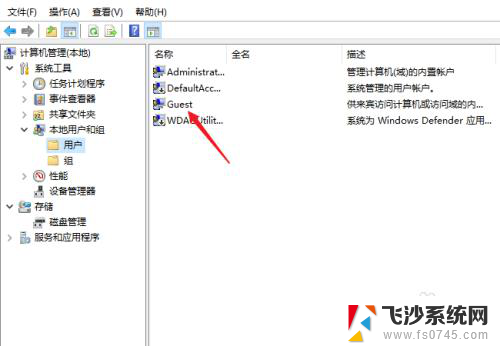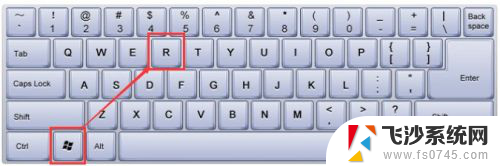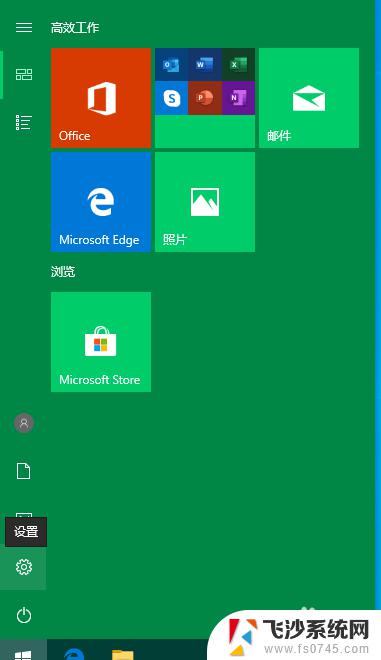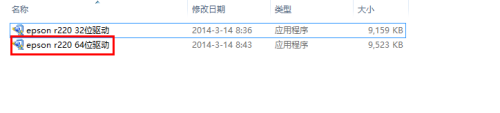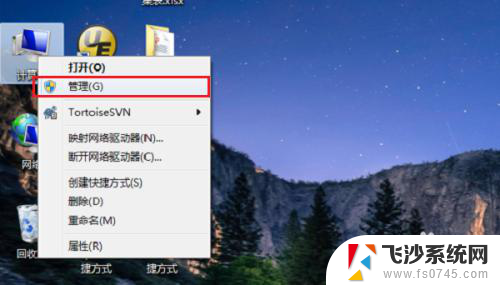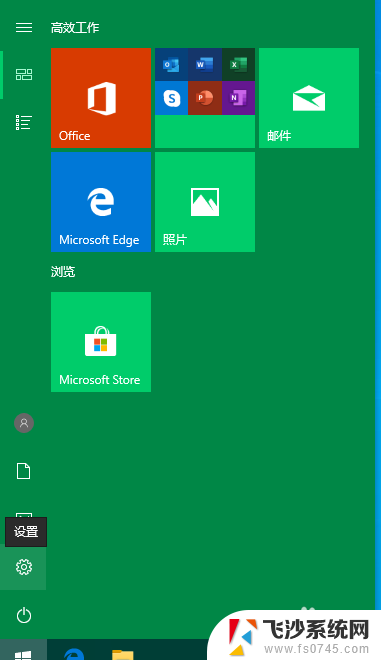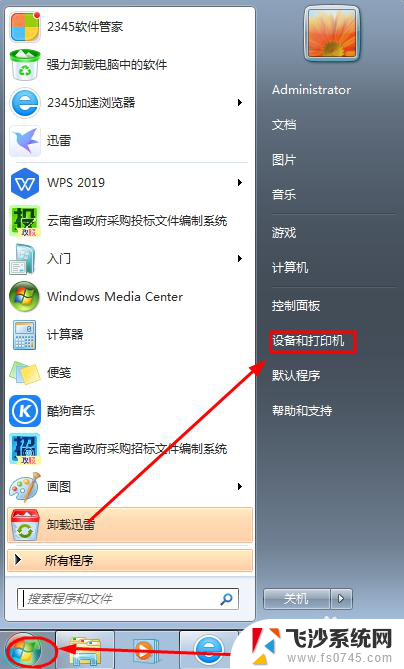一个有效策略无法连接共享打印机 Windows提示无法连接到共享打印机
在日常工作中,我们经常会遇到需要连接共享打印机的情况,有时候在尝试连接共享打印机时,我们可能会遇到Windows提示无法连接到共享打印机的问题。这可能是由于网络设置不正确或者权限设置不当所致。针对这种情况,我们需要寻找有效的策略来解决这一问题,以确保我们能够顺利连接到共享打印机,提高工作效率。
步骤如下:
1.
首先我们需要使用鼠标右键单击"此电脑"选择“管理"按钮,然后在打开的管理面板点击展开本地用户和组。点击打开用户双击guest账户,如下图所示。
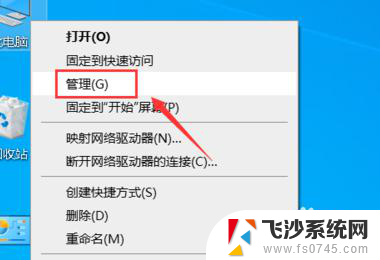
2.
接下来我们需要点击取消"账户已禁用"前面的勾选,并点击"应用"按钮,如下图所示。
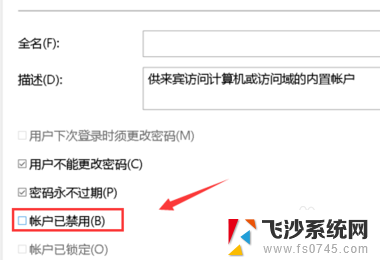
3.
然后我们使用鼠标右键点击"此电脑"菜单,选择"属性"按钮。进入属性面板后点击"控制面板”按钮并进入该页面。
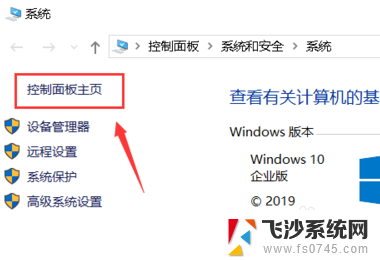
4.
接着在"控制面板"页面中点击"系统与安全"按钮,然后在系统安全界面点击"管理工具"按钮。
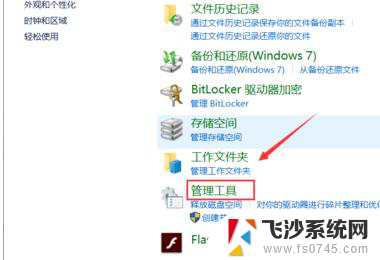
5.
然后点击"本地安全策略"按钮展开本地策略,双击"用户权利指派"进入该页面,
然后点击"添加用户或组"按钮。
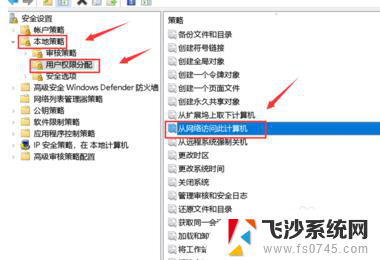
6.
最后输入guest账户,点击确定按钮。将guest账户添加成功后点击应用,打印机就可以成功连接了,如下图所示。
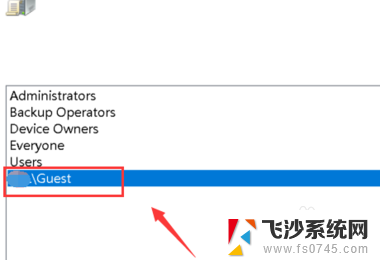
以上就是一个有效的策略,可以帮助用户连接共享打印机,请按照以上步骤进行操作,希望对大家有所帮助。